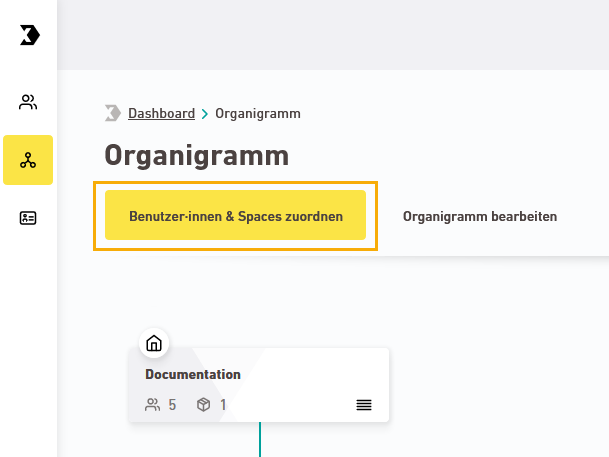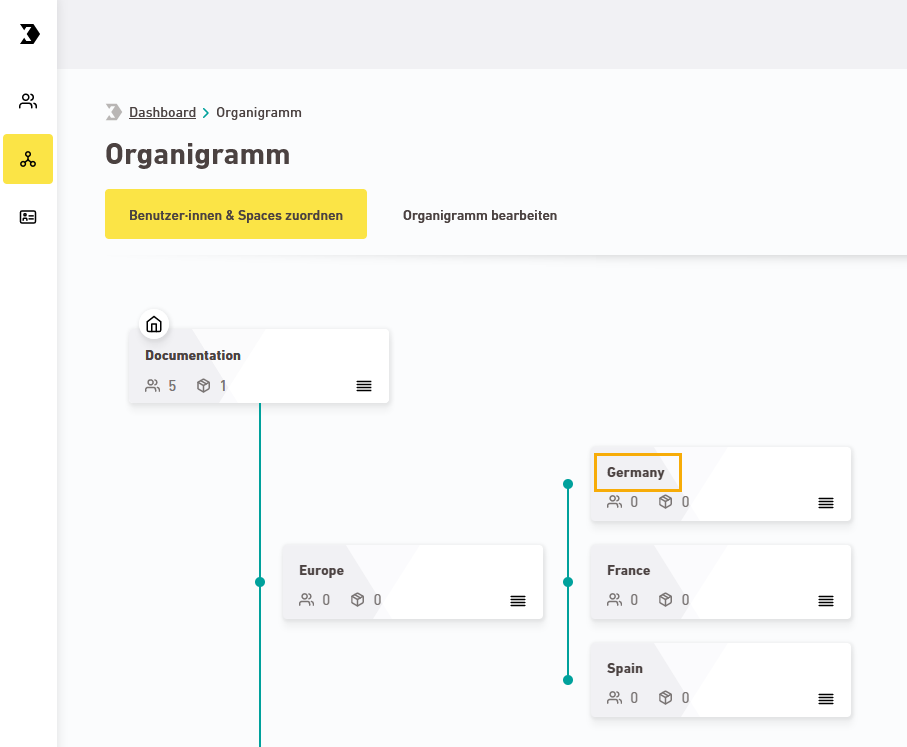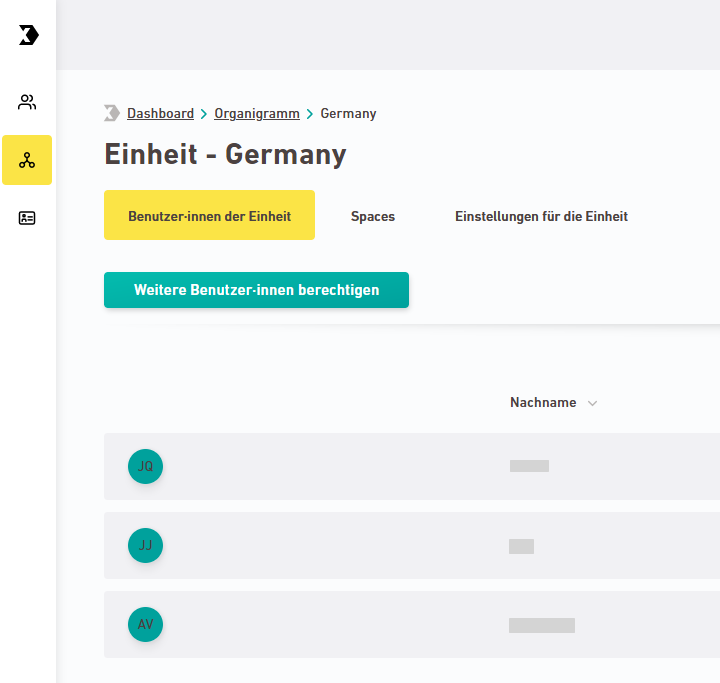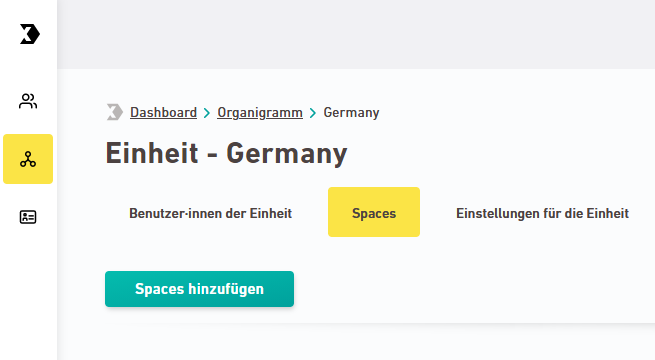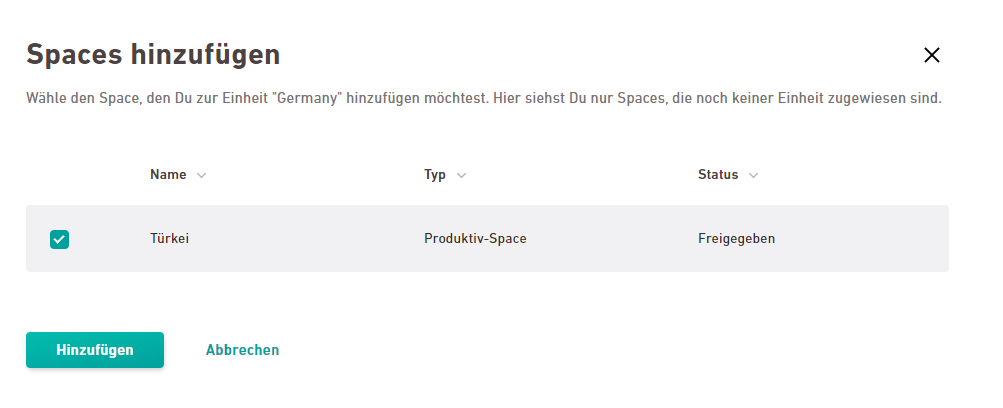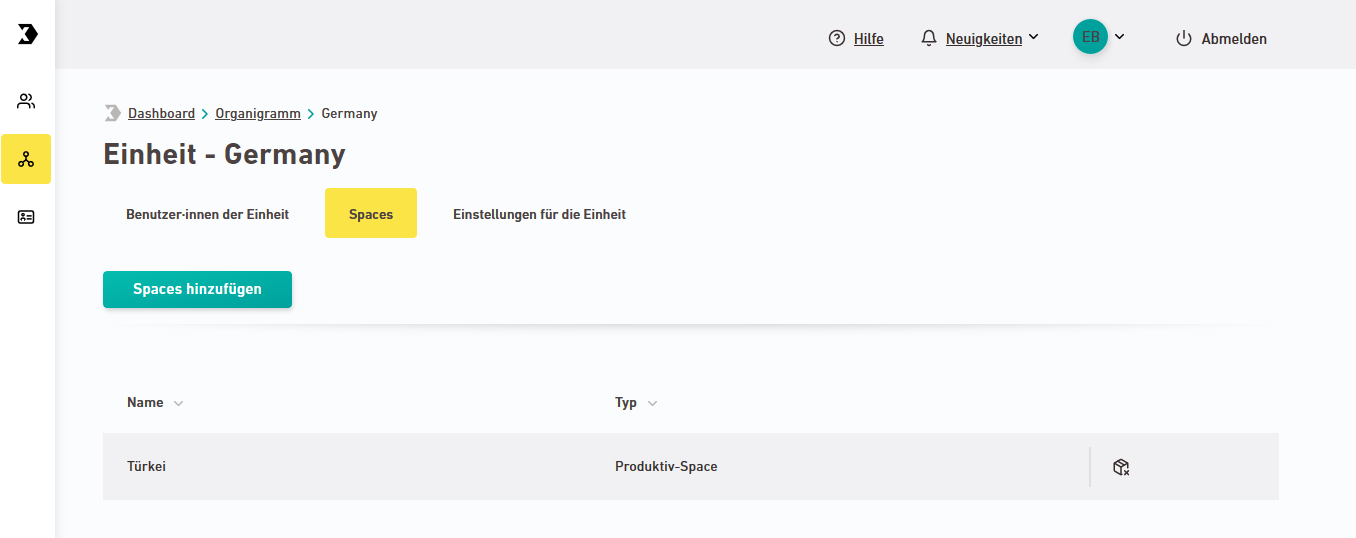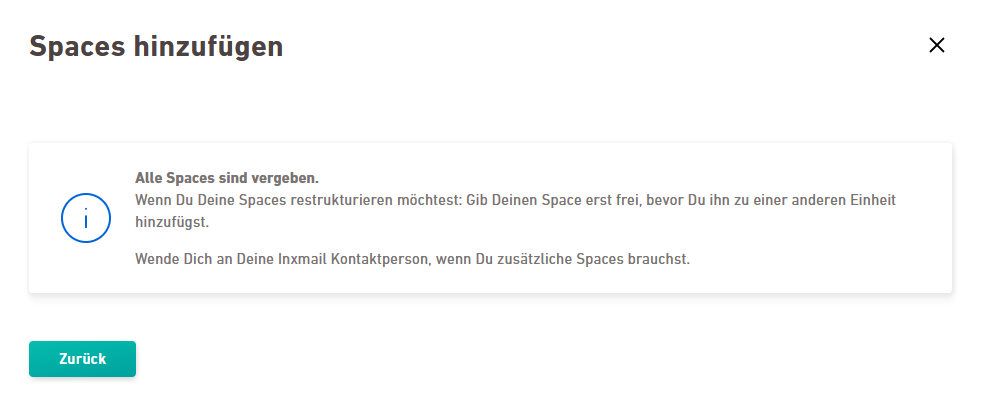Schritt für Schritt
- Öffne den Navigationspunkt
 "Organigramm".
"Organigramm". -
Stelle sicher, dass Du im Tab "Benutzer & Spaces zuordnen" bist.
-
Klicke auf den Namen einer Einheit, um die Einheit zu öffnen, z.B. "Germany":
Die Einheit wird angezeigt. Hier siehst Du alle Benutzer·innen, die Zugriff auf die Einheit haben. Das kann per Direktzuordnung oder per Vererbung aus einer darüber liegenden Einheit sein.
-
Wechsel auf den Tab "Spaces" und klicke auf .
Der Dialog "Spaces hinzufügen" wird angezeigt.
-
Wähle einen Space aus der Liste aus und klicke auf .
Der Space wird in Deiner Einheit angezeigt.
Normalerweise reicht ein Space pro Organisationseinheit. Du kannst aber auch noch weitere Spaces zu Deiner Einheit hinzufügen.
-
Space falsch zugeordnet? Versehentlich zugeordnete Spaces kannst Du per Klick auf das
-Symbol wieder freigeben.
-
Alle Spaces vergeben? Wenn Du folgenden Dialog siehst hast Du zwei Möglichkeiten:
-
Gib einen Space frei, den Du in einer anderen Einheit verwendest, d.h.: Lösche einen Space aus einer anderen Einheit.
-
Wende Dich an Deine Inxmail Kontaktperson oder Care-Consulting@inxmail.de, um einen neuen Space zu beantragen.
-
-
Füge allen Einheiten in Deinem Organigramm auf dieselbe Weise Spaces hinzu.
- Du hast den Einheiten in Deinem Organigramm Spaces zugeordnet.
Nächster Schritt
Du siehst den aktuellen Navigationspunkt nicht?
Sieh in Deinem Profil nach, welche Rechte Du hast oder sprich Deine Account-Manager·innen an.
Nicht gefunden, was Du gesucht hast?
-
Gib uns Feedback.